Wix Editor: Deine Schnellaktionsleiste verwalten
3 min
In diesem Artikel
- Benutzerdefinierte Aktionen zu einer Schnellaktionsleiste hinzufügen
- Aktionen der Schnellaktionsleiste verwalten
- Eine Schnellaktionsleiste entfernen
Nachdem du deiner Mobile-Website eine Schnellaktionsleiste hinzugefügt hast, kannst du nun verwalten, was auf dieser angezeigt wird. Wähle, welche Aktionen angezeigt werden sollen und wie du sie benennst. Füge deine eigenen Aktionen hinzu und ändere Kontaktdaten je nach Bedarf.
Benutzerdefinierte Aktionen zu einer Schnellaktionsleiste hinzufügen
Erstelle deine eigene benutzerdefinierte Aktion, um Besucher zu Website-Ankerlinks, externen URLs und weiteren Optionen zu verlinken. Du kannst das Symbol auswählen oder dein eigenes hochladen, um ein persönliches Erlebnis zu schaffen.
Um eine benutzerdefinierte Aktion zu erstellen:
- Wähle deine Schnellaktionsleiste im Mobile-Editor aus.
- Klicke auf Schnellaktionen einrichten.
- Klicke auf Weitere Aktionen.
- Wähle aus der Liste Benutzerdefinierte Aktion aus.
- Wähle ein vorgefertigtes Symbol oder klicke auf das Symbol für Hinzufügen
, um deine eigenen Symbole hochzuladen.
- Wähle die Aktion im Panel aus, um die Details festzulegen.
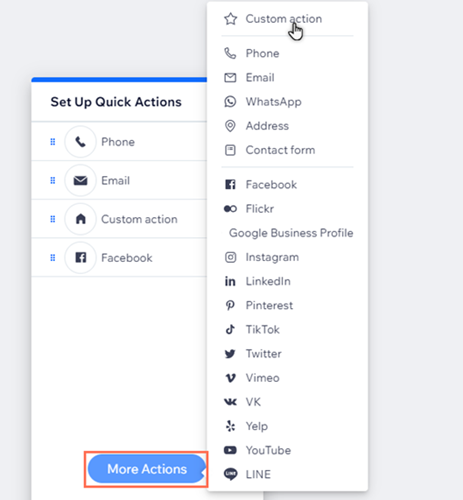
Aktionen der Schnellaktionsleiste verwalten
Lege fest, was du in der Schnellaktionsleiste anzeigst. Du kannst den Namen von Aktionen ändern, sie aus der Leiste entfernen und vieles mehr.
Um deine Aktionen zu verwalten:
- Wähle deine Schnellaktionsleiste im Mobile-Editor aus.
- Klicke auf Schnellaktionen einrichten.
- Fahre mit der Maus über eine Aktion im Panel und klicke auf das Symbol für Weitere Aktionen
 .
. - Wähle aus, wie du die Aktion verwalten möchtest:
- Einrichten: Aktualisiere oder ändere die Details der Aktion.
- Umbenennen: Ändere den Namen der Aktion.
- Entfernen: Lösche die Aktion aus der Leiste.
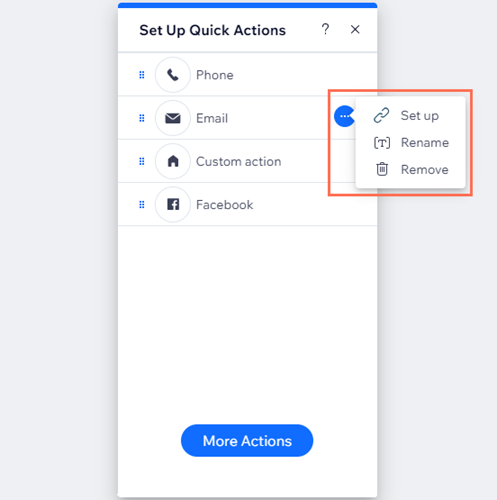
Wusstest du schon?
Du kannst die Aktionen im Panel anklicken und ziehen, um ihre Reihenfolge zu ändern.

Eine Schnellaktionsleiste entfernen
Du kannst die Schnellaktionsleiste jederzeit von deiner Mobile-Website entfernen.
Was du wissen solltest:
Wenn du eine Schnellaktionsleiste entfernst, werden die Angaben entfernt, die du für einzelne Aktionen eingegeben hast. Wenn du die Schnellaktionsleiste erneut hinzufügst, musst du die entsprechenden Informationen erneut manuell eingeben.
Um eine Schnellaktionsleiste zu entfernen, klicke im Mobile-Editor mit der rechten Maustaste darauf und wähle dann Löschen.
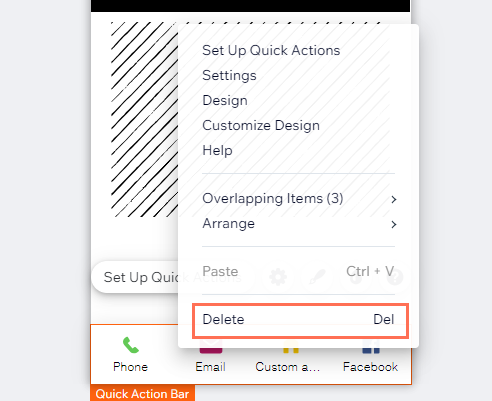
Hinweis:
Wenn du Wix Chat auf deiner Website installiert hast, wird dieser durch das Entfernen der Schnellaktionsleiste nicht von deiner mobilen Website entfernt. Um Wix Chat von der mobilen Ansicht deiner Website zu entfernen, musst du ihn aus dem Editor löschen.

